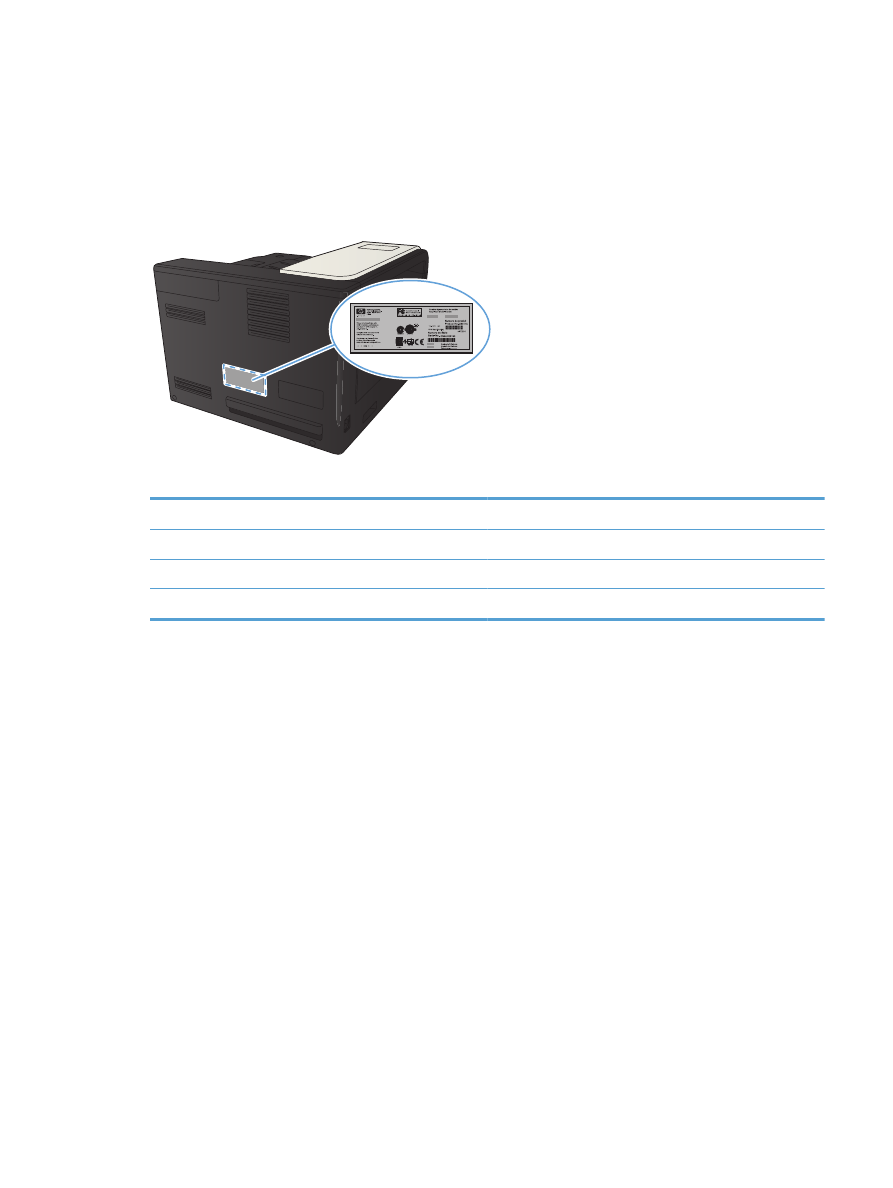
Modellnummer
M712n
CF235A
M712dn
CF236A
M712xh
CF238A
NOWW
Produktet sett forfra og bakfra
7
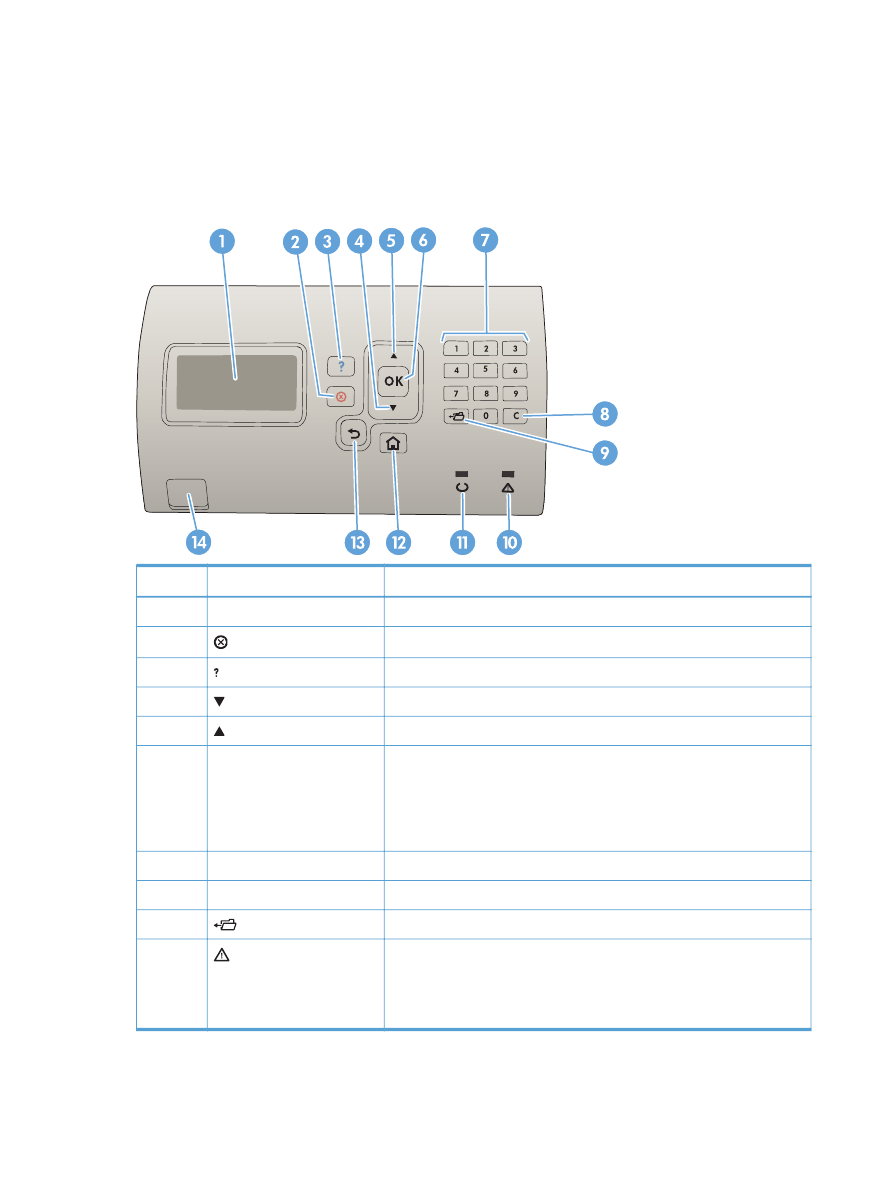
Kontrollpanelet
Kontrollpaneloversikt
Bruk kontrollpanelet til å få informasjon om produktet og jobbstatus og til å konfigurere produktet.
Nummer
Knapp eller lampe
Funksjon
1
Kontrollpaneldisplay
Viser statusinformasjon, menyer, hjelpeinformasjon og feilmeldinger
2
Stopp-knapp
Avbryter utskriftsjobben som pågår, og sletter sidene fra produktet
3
Hjelp-knapp
Gir deg informasjon om meldingen i vinduet på kontrollpanelet.
4
Pil ned
Navigerer til det neste elementet i en liste, eller senker verdien for tall.
5
Pil opp
Navigerer til det forrige elementet i en liste, eller øker verdien for tall.
6
OK-knapp
●
Lagrer den valgte verdien for et element.
●
Utfører handlingen som er knyttet til elementet som er merket i vinduet på
kontrollpanelet.
●
Fjerner en feiltilstand når tilstanden er fjernbar.
7
Talltastatur
Registrerer tall
8
Slett-knappen
Tilbakestiller verdier til standardverdiene og avslutter hjelpeskjermbildet
9
Mappe-knapp
Gir rask tilgang til menyen Hent jobb
10
Obs!-lampe
●
På: Produktet har støtt på et problem. Se kontrollpaneldisplayet.
●
Av: Produktet virker uten feil.
●
Blinker: Handling kreves. Se kontrollpaneldisplayet.
8
Kapittel 1 Kort om produktet
NOWW
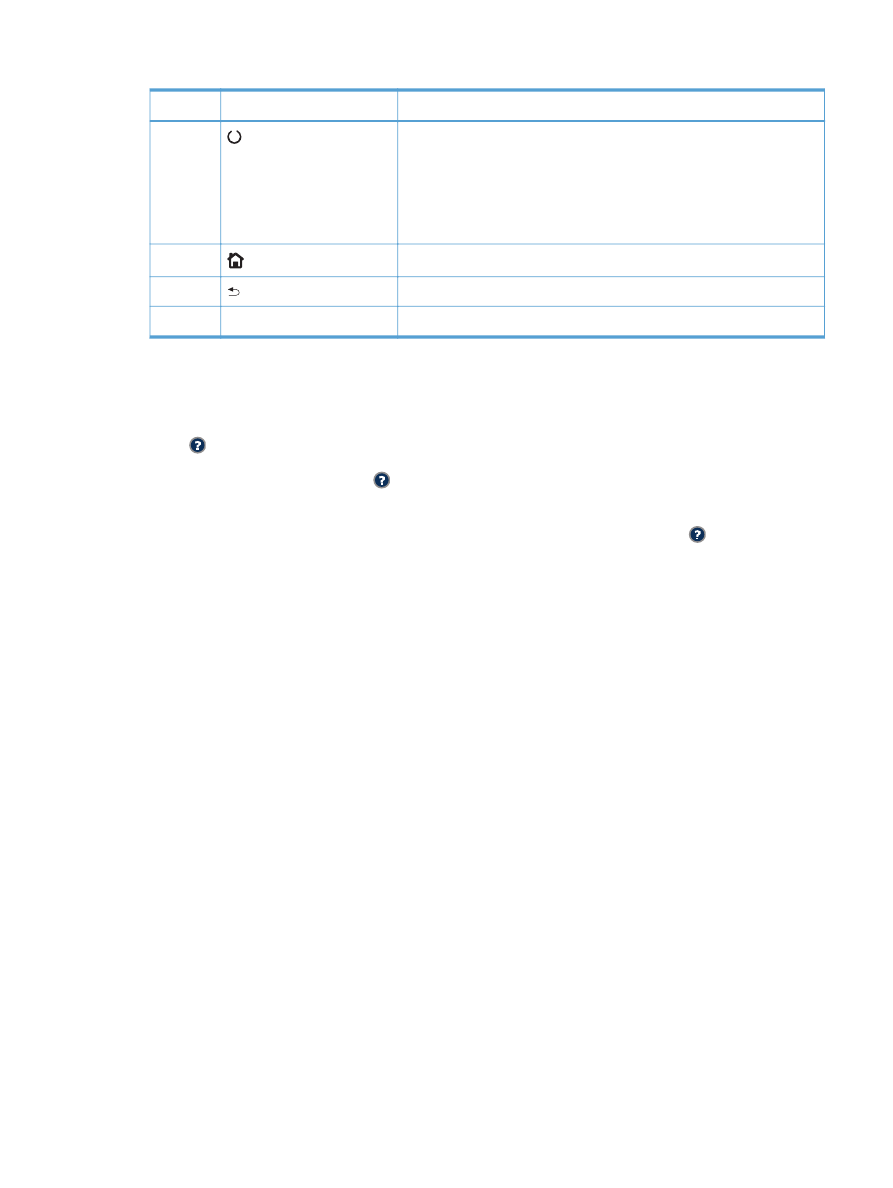
Nummer
Knapp eller lampe
Funksjon
11
Klar-lampe
●
På: Produktet er aktivert og klart til å motta data for utskrift.
●
Av: Produktet kan ikke motta data fordi det er deaktivert (stanset), eller
det har oppstått en feil.
●
Blinker: Produktet deaktiveres. Produktet stanser behandlingen av
gjeldende jobb og støter ut alle aktive sider fra papirbanen.
12
Hjem-knapp
Åpner og lukker menyene.
13
Tilbake-knapp
Går ett nivå opp i menytreet, eller går ett tall tilbake.
14
USB for enkel tilgang
For utskrift uten datamaskin
Hjelp på kontrollpanelet
Produktet har et innebygd hjelpesystem som forklarer hvordan du bruker hvert skjermbilde. Trykk på
Hjelp på kontrollpanelet for å åpne hjelpesystemet.
I enkelte skjermbilder åpner Hjelp -knappen en global meny der du kan søke etter spesielle emner.
Du kan bla gjennom menystrukturen ved å trykke på pilknappene på kontrollpanelet.
For skjermbilder som inneholder innstillinger for enkeltstående jobber, åpner Hjelp -knappen et emne
som forklarer alternativene for dette skjermbildet.
NOWW
Kontrollpanelet
9